windows系统为了使用者个人资料的安全,可以对登录账户设置密码,你只有具有相应的登录密码后,才能够登录进行一系列的操作,但是,有时候我们忘记了密码,那怎么办呢?面小编就教下大家忘记密码的情况下解除电脑密码的方法。
工具/原料
系统版本:windows10系统
品牌型号:想ThinkPad
方法一、电脑密码忘了怎么解除的方法
1、清除密码重新设置新密码。重启电脑,进入到系统登录界面时,与此同时,按下键盘上的 Ctrl和 Alt键,连续按下
Del键两次,这样一个新的登录界面将出现,“Administrator”密码不设置,默认为空,然后点击回车,即可登录,进入系统后依次点击左下角开始-控制面板-用户账户-更改账户-选择之前忘记密码的账户名再选择更改我的密码,然后输入两遍新密码,最后点击“更改密码”即可。
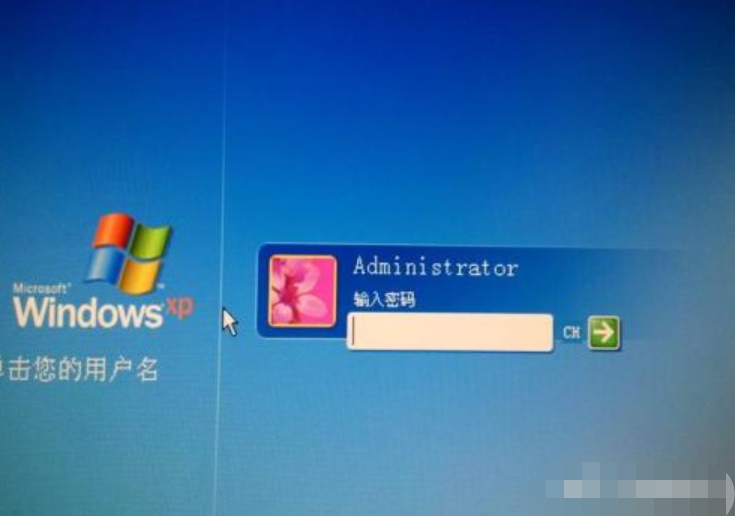
2、绕过输入密码。在开机进入到输入密码的界面时,同时按住键盘上的Ctrl和Alt键,然后按U键,即三个键同时按下,这样就绕过输入密码的过程了,不用输入密码,直接按回车键确定就可以进入系统了。
3、在刚开机时,快速按下F8键,进入高级启动选项,使用命令提示符选择安全模式,然后在命令提示符中输入” NET USER+
Username+123456/add”,通常是系统默认的
administrator,如果你改过那就是你改后的用户名,这样就可以把密码强行设置为“123456”了,再登录时输入就可以正常进入系统了。

4、如果改了的用户名也忘记了,还可以新建一个用户,使用命令“net user
admin/add”这样就新建了一个admin的用户,接着,使用命令“net localgroupadministratorsadmin/add”来将新增的
admin用户升级到管理员管理员的权限,完成后重启电脑,在启动界面上就增加了一个用户admin了,点击进入即可。
5、使用DOS命令,删除系统文件夹中的SAM文档,特定的路径是windowssystem32config。删除后再登录时就不需要输入密码了,这时密码为空。

6、使用启动优盘。这时需要一个系统启动优盘,进入winPE系统,一般桌面都有一个快捷图标就是清除系统登录密码的,直接点击运行后重启即可。如果桌面没有,那么在进入winPE系统选择界面会有清除系统登录密码的选项,选择一下,然后根据里面的提示步骤一步一步操作即可。
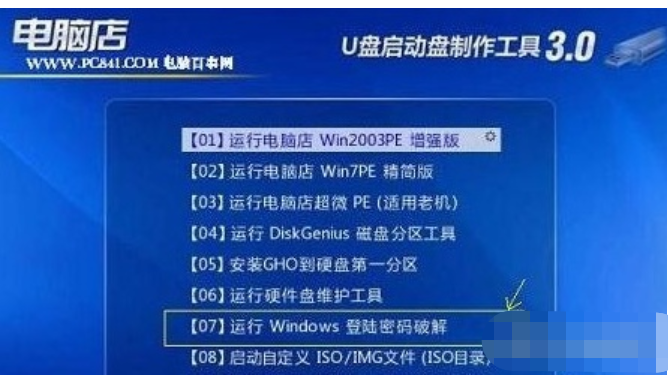
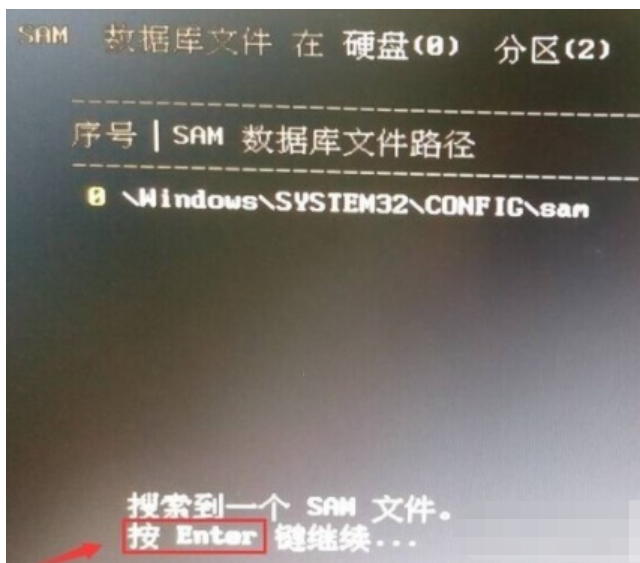
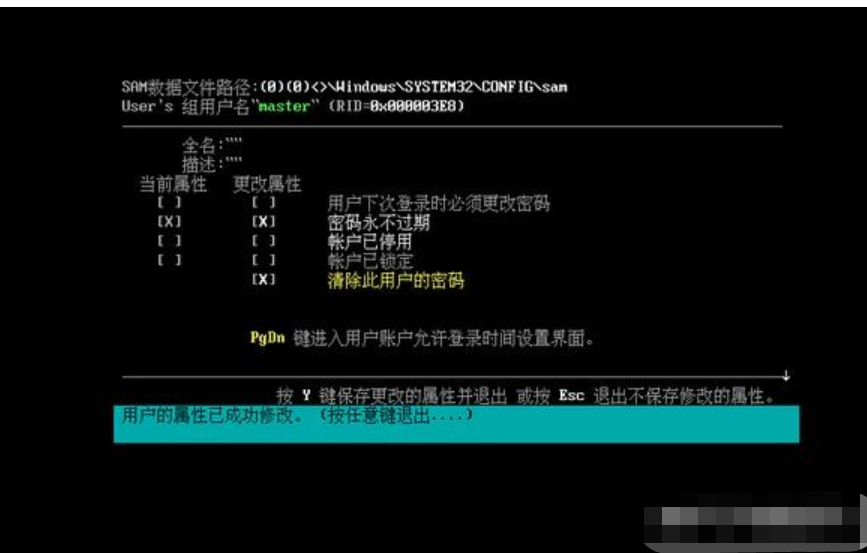
总结
1、清除密码重新设置新密码。
2、绕过输入密码。
3、进入安全模式更改密码。
4、使用DOS命令,删除系统文件夹中的SAM文档。
5、使用启动优盘进入winPE系统,清除系统登录密码。
